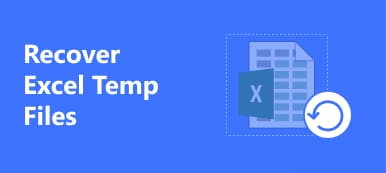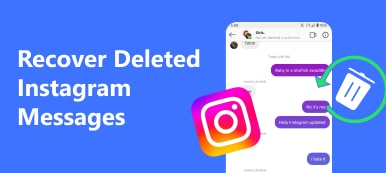大膽,免費的開源程序,是許多人(尤其是音樂家和播客編輯)錄製和編輯音頻的首選。 但是,當您使用Audacity時,未保存的或臨時的項目可能會由於意外的軟件崩潰,病毒攻擊,錯誤的刪除等原因而丟失。那將是一場噩夢,對嗎?
希望這種事情永遠不會發生在你身上。 但是,如果您現在正面臨著這種噩夢,請別再擔心。 我們會幫你 恢復丟失的Audacity文件。 本文將有5種有效的方法等著您。 請繼續閱讀。
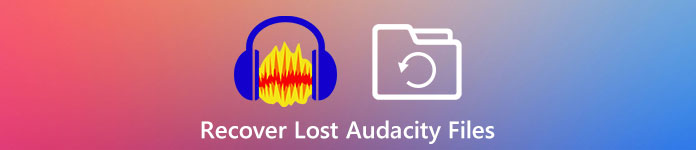
第1部分。快速輕鬆地恢復丟失的Audacity記錄
要檢索您的Audacity錄音,您只需使用專業的數據恢復工具即可,它效率更高得多,而無需您自己搜索磁盤。 例如, Apeaksoft數據恢復 是一個不錯的選擇。 它提供了有效的解決方案來處理Audacity數據丟失問題。

4,000,000 +下載
簡而言之,Apeaksoft Data Recovery 是 Windows 和 Mac 上最好的復原軟體。而且這個軟體的操作非常簡單。只需按照以下說明操作即可。
步驟1下載並安裝此Audacity恢復工具請在計算機上下載並安裝Apeaksoft Data Recovery。 您可以根據需要選擇Windows版本或Mac版本。 然後打開該程序。
步驟2選擇數據類型和位置您可以在主界面中看到許多文件類型。 因為您要恢復的是Audacity文件,所以您只能選擇 音頻 這裡。 然後選擇保存丟失文件的硬盤驅動器。 然後點擊 瀏覽.
 步驟3深度掃描模式
步驟3深度掃描模式If 快速掃描,自動掃描模式無法幫助您找到所需的文件,您可以選擇 深層掃描 模式。 此模式可以更徹底地掃描磁盤。
 步驟4查找您想要的文件
步驟4查找您想要的文件幾秒鐘後,您將在左側看到按類型排序的數據。 請點擊 路徑列表 按路徑順序對文件進行排序。

您也可以通過輸入文件名並點擊 篩選 按鈕。
 步驟5恢復丟失的Audacity文件
步驟5恢復丟失的Audacity文件找到丟失的文件後,請選中文件名前面的框。 然後點擊 恢復 檢索文件並將其保存到計算機。 導出結束後,該軟件將自動打開保存路徑。
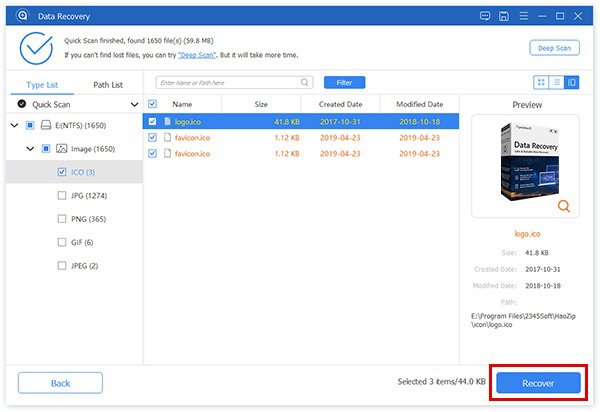
使用 Apeaksoft Data Recovery,您可以從硬碟/隨身碟、記憶卡、數位相機等恢復各種資料。它甚至可以讓你 恢復不在回收站中的已刪除文件.
第 2 部分:尋找和恢復遺失的 Audacity 錄音的 5 種手動方法
除了Apeaksoft Data Recovery之外,您還可以採用以下解決方案來手動恢復Audacity遺失的音訊資料塊檔案。
方法1:嘗試命令提示符
如果收到提示您需要先格式化磁盤的提示,請嘗試使用 磁盤檢查 首先命令。 這是解決一些較小的腐敗問題的最佳方法。
步驟1按 Windows 和 R 同時在鍵盤上按鍵以喚醒您 跑 窗口。 然後輸入 CMD 並點擊 OK 打開命令提示符。
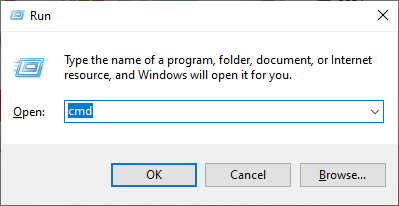
或者你可以在你的 開始 菜單。 右鍵單擊該應用程序,然後選擇 以管理員身份運行.
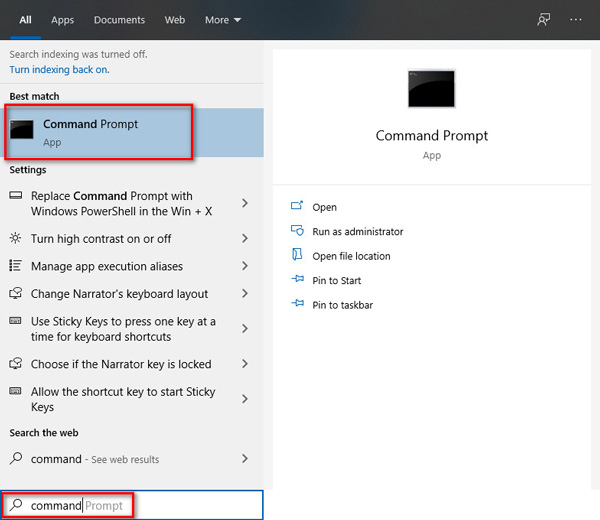
步驟2然後在下面鍵入命令,然後按鍵盤上的Enter鍵。
chkdsk <SD卡驅動器號>:/ f(例如chkdsk E:/ f)
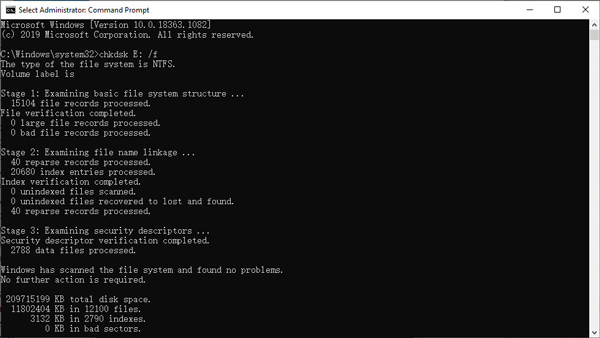
方法2:重新安裝磁盤驅動程序
當計算機無法從存儲卡或閃存驅動器識別Audacity AU文件時,可以使用此方法。
步驟1發現 電腦 在您的台式機或 開始 菜單。 右鍵單擊並選擇 管理.
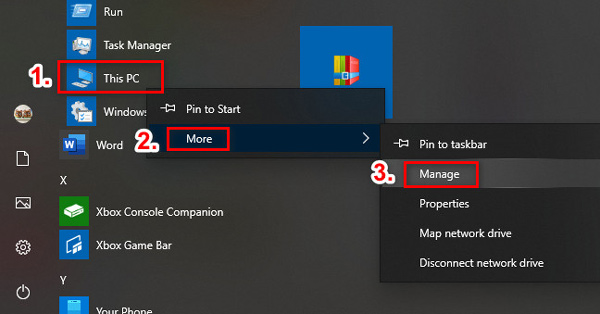
步驟2導航 “設備管理器” 然後雙擊 磁盤驅動器。 查找並右鍵單擊可移動驅動器。 請點擊 OK.
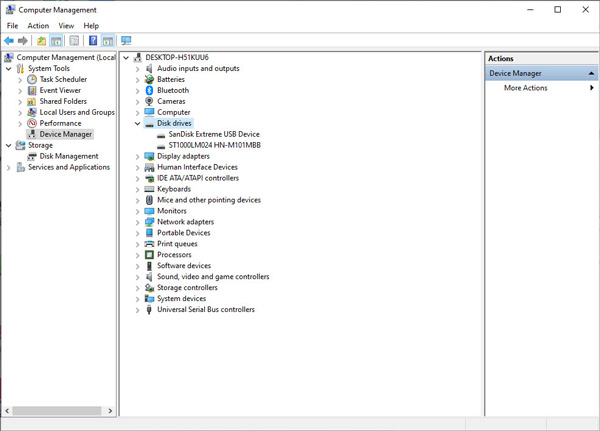
方法3:查找臨時文件夾
要恢復未保存的Audacity曲目,您需要找到保存臨時Audacity文件的文件夾。
步驟1已提交 大膽,然後按 按Ctrl 和 P 鍵盤上的按鍵打開 偏好 窗口。 然後去 目錄,您將看到臨時文件目錄的位置。
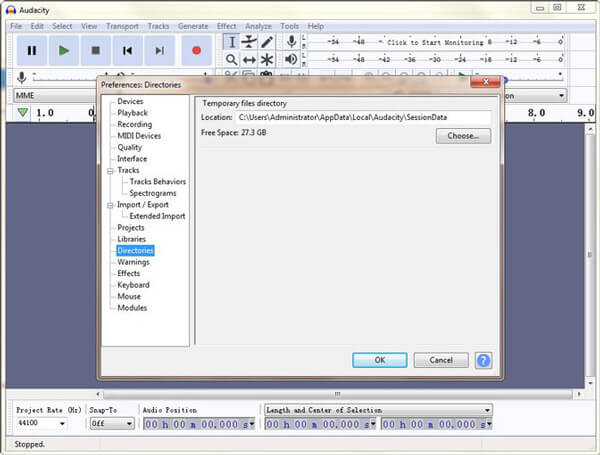
步驟2打開這個文件夾。 檢查未保存的文件是否在此文件夾中。 如果答案是肯定的,請使用Audacity打開它。 現在,您可以將文件保存到更安全的位置。
方法4:使用自動崩潰恢復
Audacity本身提供了一個內置的恢復工具來恢復由於Audacity崩潰而未保存的項目。 該工具將自動彈出,以提醒您下次啟動程序時有可恢復的文件。 只需點擊 恢復項目 按鈕,它將帶回您的最新文件。
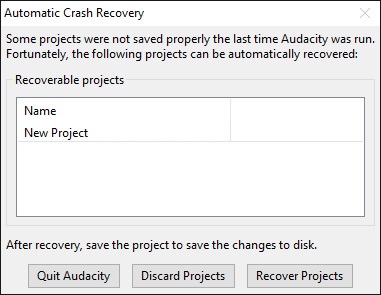
方法5:搜尋導出的文件
如果您事先匯出了遺失的 Audacity 錄音,您可以輕鬆地從匯出的音訊檔案中找到已刪除的 Audacity 錄音。您所需要做的就是找到保存 Audacity 檔案的資料夾。然後,選擇已刪除或遺失的 Audacity 錄音,然後按一下 已提交 按鈕恢復 Audacity 檔案。
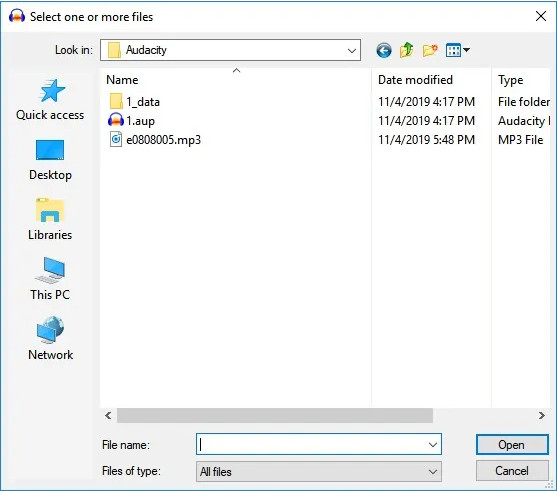
第3部分。恢復丟失的Audacity文件的常見問題解答
1.什麼是Audacity輟學?
輟學是錄音中音頻丟失的小片段。 通常,它們是由非常緩慢的處理引起的。
2. Audacity是否具有自動保存功能?
是的,它具有 自動保存 功能,可以在崩潰或關閉後恢復未保存的更改。
3. Audacity臨時文件夾的默認位置是什麼?
對於Windows用戶:C:/ Users /
對於Mac用戶:/ Users /
4. 下載 Audacity 安全且免費嗎?
是的,您可以完全免費下載和使用 Audacity,因為它是開源產品並且不需要付費。只要您從官方來源下載,Audacity 就是一個安全的工具。
5. 我可以使用 Garage-band 作為 Audacity 的替代品嗎?
作為 Apple 用戶,您可以使用 Garage-band 而不是 Audacity,因為 Garage-band 比 Audacity 容易得多。如果您是音訊編輯新手,您應該將 Garage-band 作為您的首選。
結論
Audacity確實支持用於程序崩潰的自動恢復實用程序。 但這不是100%的保證。 如果您忘記及時恢復它們,您可能仍然會丟失寶貴的音頻項目。 然而, Apeaksoft數據恢復 有能力 恢復Audacity錄音 在任何情況下。 它可以在恢復過程中保持Audacity項目的原始質量。
順便說一句,如果您不想丟失文件,應該 備份您的數據 定期檢查並再刪除一次文件。
如果您發現這篇文章有用,請不要猶豫,喜歡它。 如果您有更好的解決方案,可以在評論中分享。